一、开启root直接登录SSH
1.初始自定义用户名+密码登录SSH
sudo-i
再次输入密码,改为root身份
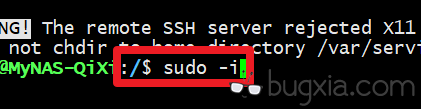
2.修改SSH配置文件
vi/etc/ssh/sshd_config
将 PermitRootLogin 一行去掉注释,其值改为 yes ,保存文件
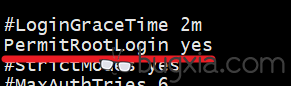
3.修改root密码
synouser--setpw root 密码
4.重启SSH服务
synoservicectl--restart sshd
完成!
二、去掉升级提示小红点
root身份登录SSH,执行
#备份小红点原图片文件 mv/usr/syno/synoman/synoSDSjslib/images/default/1x/dsm5_badge_num.png/usr/syno/synoman/synoSDSjslib/images/default/1x/dsm5_badge_num_bak.png mv/usr/syno/synoman/synoSDSjslib/images/default/2x/dsm5_badge_num.png/usr/syno/synoman/synoSDSjslib/images/default/1x/dsm5_badge_num_bak.png #替换为透明图片 wget -O/usr/syno/synoman/synoSDSjslib/images/default/1x/dsm5_badge_num.png https://raw.githubusercontent.com/xzxiaoshan/files/master/transparent.png wget -O/usr/syno/synoman/synoSDSjslib/images/default/2x/dsm5_badge_num.png https://raw.githubusercontent.com/xzxiaoshan/files/master/transparent.png
三、安装第三方ffmpeg
黑裙除可能会遇到PhotoStation VideoStation缩略图无法显示\转换的问题
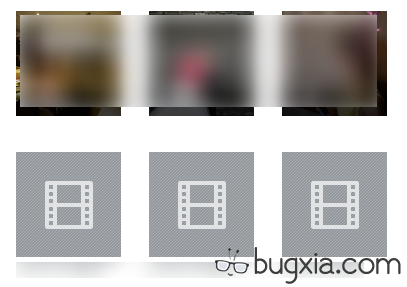
如上图:照片的缩略图都可以显示,但是视频显示不了。要想显示视频缩略图:要么洗白,要么替换ffmpeg
目前群晖DSM自带的ffmpeg版本是 2.7.1 ,通过社区第三方安装 4.2.4 版本的ffmpeg即可实现
1.打开套件中心 – 右上角设置 – 常规 – 勾选任何发行者
2.还是设置菜单 – 套件来源 – 新增
名称:随便起名
位置:http://packages.synocommunity.com
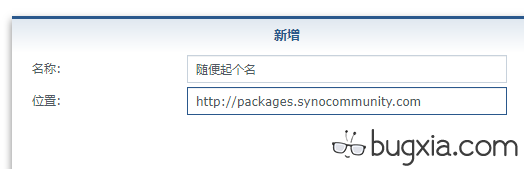
3.安装
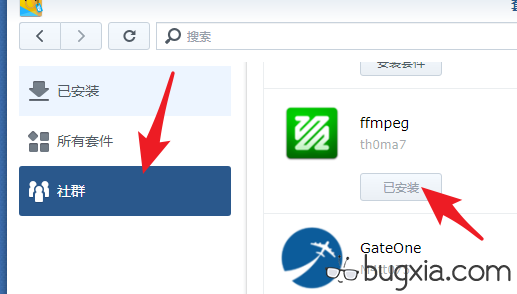4.替换
确保第三方ffmpeg已安装,root身份登录SSH,执行
mv/usr/bin/ffmpeg/usr/bin/ffmpeg_bak cp -r/usr/local/ffmpeg/bin/ffmpeg/usr/bin/ffmpeg 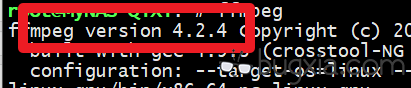替换ffmpeg后,就可以实现黑裙不洗白,转换Photo Station的视频缩略图了
5.重新索引
控制面板 – 索引服务 – 索引文件夹,勾选照片+影片,保存,然后点击旁边的“重建索引”按钮
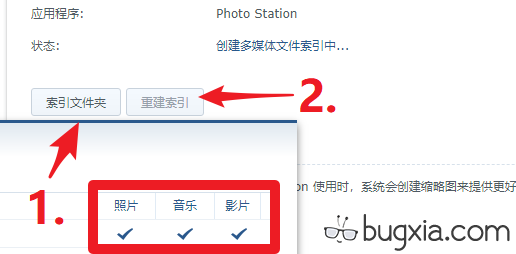稍等一会儿,就开始了
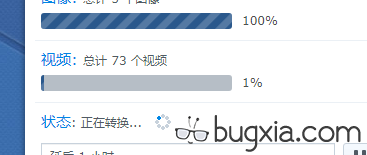版权说明
本文地址:http://muhsia.com:88/?post=4
未标注转载均为本站远程,转载请注明文章出处:


发表评论